- Autor Abigail Brown [email protected].
- Public 2023-12-17 06:45.
- Viimati modifitseeritud 2025-06-01 07:16.
Meie parimad valikud
Parim üldiselt: Dragon Professional Individuaal
"Erinevate funktsioonide ja ulatuslike kohandamisvõimalustega Dragon on kõnetuvastusprogrammide kuldstandard."
Parim Windows 11 jaoks: Sisseehitatud diktaat
"Usaldusväärse Windowsi kõne-teksti lahenduse saamiseks ei pea te isegi muj alt otsima, kuna Microsofti uusim operatsioonisüsteem on juba varustatud"
Parim MacOS-i jaoks: Sisseehitatud diktaat
"MacOS-i sisseehitatud programm muudab teie öeldud sõnad tekstiks jalutuskäiguks pargis."
Parim ettevõtetele: Dragon Professional Group
"Parim kõnest tekstiks muutmise tarkvara ettevõtetele võimaldab töötajatel luua dokumentatsiooni 3 korda kiiremini ja 99% tuvastustäpsusega."
Parim virtuaalse assistendi funktsioonidega: Braina
"Tehisintellektil töötav Braina on ainulaadne kõnest tekstiks muutev tarkvara, millel on ulatuslikud virtuaalse assistendi funktsioonid."
Parim võrgus: Google'i häälsisestus
"Kõik, mida vajate, on Google'i konto, Chrome'i veebibrauser ja usaldusväärne Interneti-ühendus."
Parim iOS-i jaoks: Sisseehitatud dikteerimisfunktsioonid
"Kui soovite oma iPhone'i ja iPadi jaoks usaldusväärset kõnest tekstiks muutvat lahendust, on teil see integreeritud otse iOS-i."
Parim Androidile: Gboardi häälsisestus
"Gboardiga saate oma häält kasutada kõigeks alates e-kirjade kirjutamisest kuni tekstisõnumitele vastamiseni."
Parim üldkokkuvõttes: Dragon Professional Individuaal

Draakon on alati olnud kõnetuvastusprogrammide kuldstandard, mis kehtib ka tänapäeval. Dragon Professional Individual, mis on täis veoautotäie funktsioone ja ulatuslikke kohandamisvõimalusi, on vaieldamatult parim saadaolev kõne tekstiks muutmise tarkvara. Selle järgmise põlvkonna kõnemootor kasutab "Deep Learning" tehnoloogiat, mis võimaldab programmil kohaneda kasutaja hääle ja keskkonnamuutustega isegi siis, kui nad dikteerivad.
Tänu funktsioonile "Nutika vormingu reeglid" saavad kasutajad hõlps alt konfigureerida, kuidas nad soovivad konkreetseid üksusi (nt kuupäevad, telefoninumbrid) kuvada. Dragon Professional Individuali täiustatud isikupärastamise funktsioonid võimaldavad seda kohandada maksimaalse tõhususe ja tootlikkuse saavutamiseks. Saate importida või eksportida kohandatud sõnaloendeid akronüümide ja ainulaadsete ettevõttepõhiste terminite jaoks. Lisaks saate konfigureerida kohandatud häälkäsklusi sageli kasutatava sisu (nt teksti, graafika) kiireks lisamiseks dokumentidesse ja isegi luua aega säästvaid makrosid, et automatiseerida mitmeastmelisi toiminguid lihtsate häälkäsklustega.
Parim Windows 11 jaoks: sisseehitatud dikteerimine

Usaldusväärse Windowsi kõne-teksti lahenduse saamiseks ei pea te isegi muj alt otsima, kuna Microsofti uusim operatsioonisüsteem on juba kaasas. 5. oktoobri värskenduse osana tutvustatud täiustatud dikteerimisfunktsioon võimaldab teil kiiresti ja täpselt jäädvustada kõik oma mõtted ja ideed, kasutades ainult oma häält. Kuna see on operatsioonisüsteemi sügav alt integreeritud, töötab dikteerimine veatult peaaegu kõigi Windows 11 tekstiväljadega. Alustamiseks valige tekstiväli (nt Microsoft Wordi dokument, e-kirja koostamise kast), kasutage Windowsi logoklahvi. H-klahviga dikteerimise tööriistariba käivitamiseks ja rääkimise alustamiseks.
Saate hõlpsasti dikteerida enamiku tähti, numbreid, kirjavahemärke ja sümboleid, öeldes lihts alt nende nimed (nt.g. $ sisestamiseks öelge "dollarimärk"). Dikteerimine toetab ka paljusid häälkäsklusi, mis võimaldavad teil valida/redigeerida teksti, liigutada kursorit määratud asukohta ja palju muud. Windows 11 toetab dikteerimiseks paljusid erinevaid keeli ning selle kasutamiseks peab arvutil olema Interneti-ühendus ja töötav mikrofon.
Parim MacOS-i jaoks: sisseehitatud dikteerimine

Apple'i dikteerimisfunktsioon on otse töölaua operatsioonisüsteemi sisse ehitatud, pole vaja kolmandate osapoolte lahendusi. MacOS-i sisseehitatud programm muudab teie öeldud sõnad tekstiks jalutuskäiguks pargis.
Dikteerimise seadistamiseks navigeerige Apple'i menüüsse > System Preferences > Accessibility > Voice Control ja seejärel valige "Enable Voice Control". Siin saate valida dikteerimiskeele ja konfigureerida muid valikuid. Kuna dikteerimine on operatsioonisüsteemi algkomponent, töötab see hästi mis tahes tekstiväljaga macOS-is.
Selle kasutamiseks asetage kursor mis tahes tekstiväljale (nt Apple Pagesi dokument, e-kirjade koostamise aken), vajutage aktiveerimiseks kaks korda klahvi "Fn" ja alustage rääkimist. Kuna see funktsioon õpib ära teie hääle omadused ja kohandub teie aktsendiga, muutub see pideva kasutamise korral paremaks. Dikteerimine toetab mitut häälkäsklust kõigi standardtoimingute jaoks (nt teksti valimine/vormindamine, kursori liigutamine kindlasse kohta, kirjavahemärkide/sümbolite sisestamine) ja võimaldab teil luua ka oma.
Rohkemate Maci programmide saamiseks vaadake meie parimat Maci videotöötlustarkvara ja parima Maci töölaua avaldamise tarkvara juhendit.
Parim ettevõtetele: Dragon Professional Group
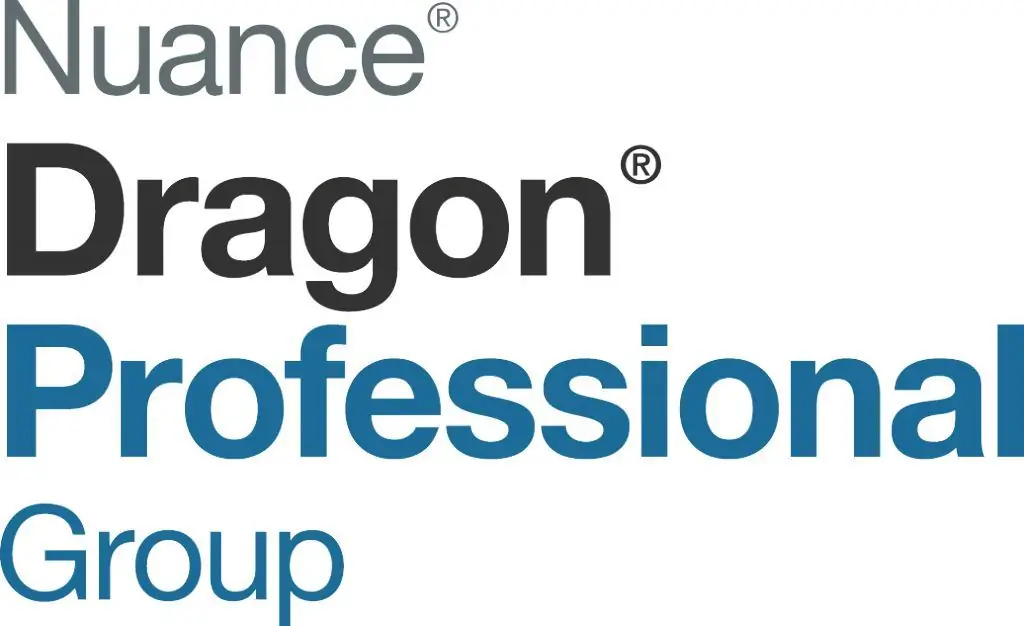
Saate tasuta USB-peakomplekti, kui ostate Dragon Home või Dragon Professional Individual, kasutades kassas koodi USB2022.
Kuigi dokumentatsioon on iga organisatsiooni igapäevase töövoo oluline osa, võtab see tavaliselt palju väärtuslikku aega ja ressursse. Tänu Dragon Professional Groupile ei pea see aga nii olema. Parim ettevõtetele mõeldud kõne tekstiks muutmise tarkvara võimaldab töötajatel luua dokumentatsiooni 3 korda kiiremini (võrreldes tippimisega) ja 99% tuvastustäpsusega. See on võimalik tänu programmi järgmise põlvkonna kõnemootorile, mis kasutab "Deep Learning" tehnoloogiat, et saavutada dikteerimise ajal kõrge tuvastustäpsus isegi aktsentidega kasutajatele või neile, kes töötavad avatud kontoriruumides.
Dragon Professional Group muudab ka korduvate toimingute automatiseerimise ja mitmeastmeliste protsesside sujuvamaks muutmise lihtsaks. Saate konfigureerida kohandatud häälkäsklusi, mis on abiks sageli kasutatavate üksuste (nt allkirjade) kiirel lisamisel dokumentidesse. Süsteem võimaldab teil luua ka aega säästvaid makrosid või lisada tarkvara sõnavarasse tööstusharuspetsiifilisi termineid, mida teiste töötajatega jagada.
Programmiga on kaasas ka "Nuance Management Center", tsentraliseeritud kasutajate halduskonsool, mis võimaldab hõlps alt hallata kõike alates kasutajaprofiilidest kuni kohandatud käsuandmebaasideni.
Parim virtuaalse assistendi funktsioonidega: Braina
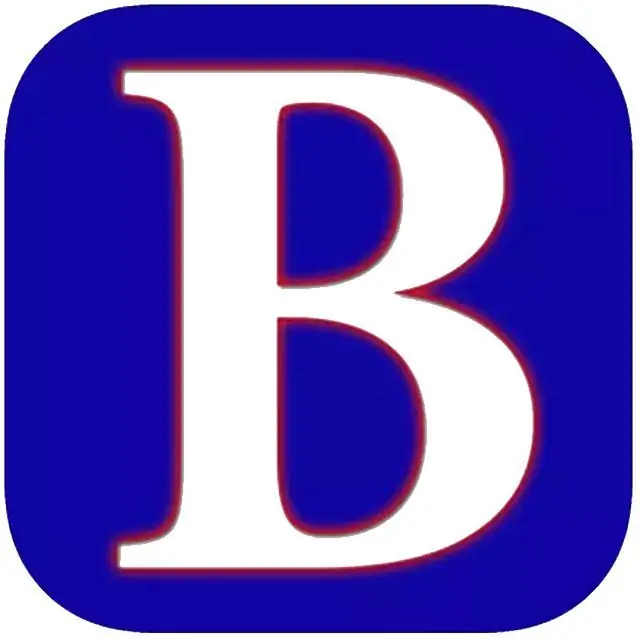
Kõnetuvastusprogrammid sobivad suurepäraselt teie hääle tekstiks teisendamiseks, aga mis siis, kui saaksite seda kasutada ka äratuste seadmiseks ja võib-olla isegi arvutis failide otsimiseks? Braina abil saate teha just seda ja palju muud. Braina on tehisintellekti (AI) toel ainulaadne kõne tekstiks muutmise tarkvara, millel on ulatuslikud virtuaalse assistendi funktsioonid.
Multifunktsionaalne programm võimaldab teil kasutada loomuliku keele käske arvuti juhtimiseks ja erinevate ülesannete täitmiseks - seda kõike mugavas ühe akna keskkonnas. Braina võib olla abiks võrgust teabe otsimisel, keeruliste matemaatiliste arvutuste tegemisel, lemmiklaulude esitamisel, märkmete tegemisel, konkreetsete failide/programmide/veebisaitide avamisel ja ilmateabe hankimisel.
See toetab ka kohandatud häälkäsklusi ja makrosid, mis muudavad korduvate toimingute automatiseerimise lihtsaks. Mis puudutab kõne tekstiks muutmise funktsiooni, siis toetab programm hääldikteerimist enam kui 90 erinevas keeles ja aktsentides (nt inglise, saksa, hispaania, prantsuse, itaalia, vene, jaapani keeles) kuni 99% täpsusega.
Parim võrgus: Google'i häälsisestus
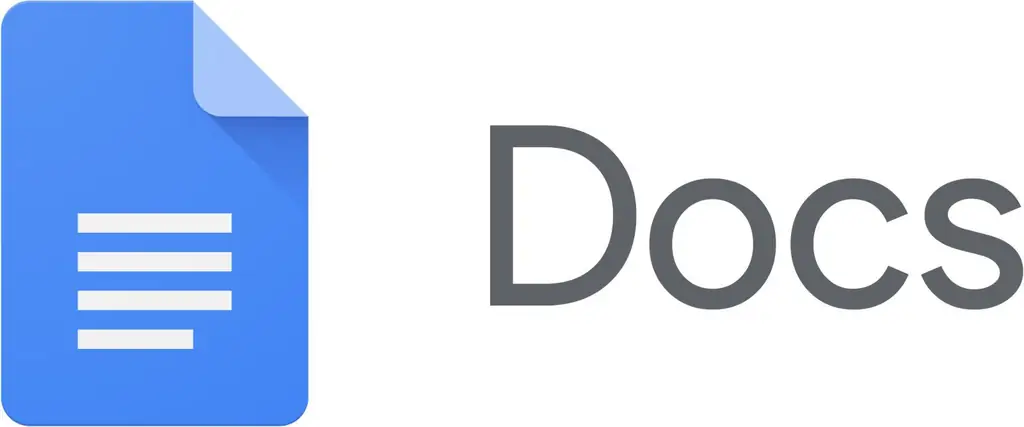
Google Docs sisaldab palju funktsioone, nagu mitme kasutaja koostöö, lisandmoodulite ühilduvus ja versiooniajalugu. Veebipõhine tekstitöötlusprogramm toetab aga ka Google'i häälsüsimise funktsiooni, muutes selle parimate veebipõhiste kõnest tekstiks lahenduste hulka. Kõik, mida vajate, on Google'i konto, Chrome'i veebibrauser ja usaldusväärne Interneti-ühendus.
Kõnest tekstiks muutmise alustamiseks avage Google Docsis dokument ja valige menüüst "Tööriistad" "Häälsisestus…". Pärast brauserile juurdepääsu lubamist arvuti mikrofonile klõpsake rääkimise alustamiseks mikrofoni kasti ja häälsisestus muudab teie sõnad reaalajas tekstiks.
Parimate tulemuste saavutamiseks peate rääkima selgelt ja keskmise tempoga. Google Voice Typing võimaldab dikteerida paljudes keeltes (nt inglise, soome, norra, rootsi või tai keeles) ja saate valida ühe mikrofonikasti kaudu enne rääkimist. Kõiki standardseid toiminguid, nagu teksti valimine või redigeerimine, vormingute rakendamine või kursori viimine teatud punkti dokumendis, saab teha häälkäsklustega.
Parim iOS-i jaoks: sisseehitatud dikteerimisfunktsioonid

Apple'i iOS on tuntud oma karbist väljas oleva olemuse poolest. Kõik mobiilse operatsioonisüsteemi funktsioonid on hõlpsasti kasutatavad ja häälsisestus pole erand. Kui soovite oma iPhone'i ja iPadi jaoks usaldusväärset kõnest tekstiks muutmise lahendust, on teil see integreeritud otse iOS-i. Hääldikteerimise funktsioonile pääseb juurde iOS-i vaikeklaviatuuri kaudu ja see töötab suurepäraselt rakendustega, mis aktsepteerivad tekstisisestust. Apple'i kõne tekstiks muutmise funktsiooni kasutamine võimaldab teil teha kõike alates meilide koostamisest kuni häälega märkmete tegemiseni.
Mis tahes rakenduses teksti dikteerimiseks puudutage iOS-i klaviatuuril mikrofoniikooni ja alustage rääkimist. Kui dikteerite, kuvatakse animeeritud lainekuju, mis näitab, et teie kõnet töödeldakse. Kui dikteerimisel esineb vigu, näiteks õigekirjavigu, saab need käsitsi parandada. Dikteerimine iOS-is töötab võrguühenduseta (valitud keelte puhul) ja enamiku toimingute jaoks on olemas häälkäskluste tugi (nt teksti vormindamine, kirjavahemärkide lisamine).
Parim Androidile: Gboardi häälsisestus
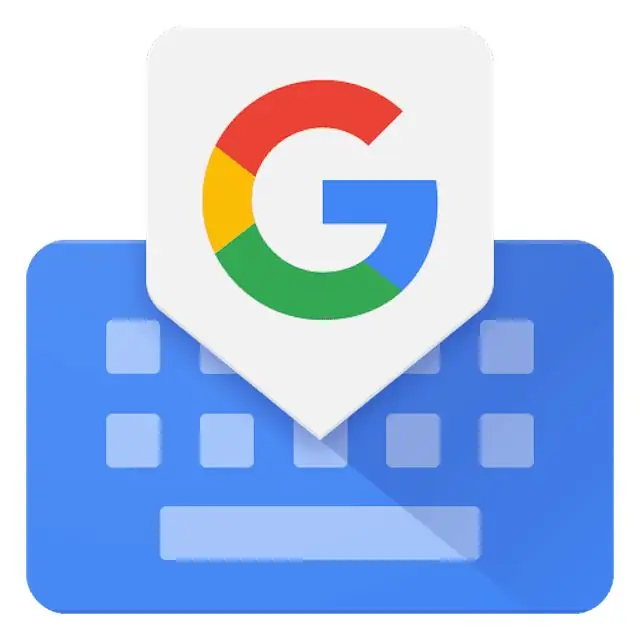
Paljudest Androidi jaoks saadaolevatest klaviatuurirakendustest on Gboard vaieldamatult kõige populaarsem. Google'i klaviatuuril on palju suurepäraseid funktsioone, nagu libistades sisestamine ja ühe käega režiim. Kuid peale nende sisaldab see ka usaldusväärseid kõnetuvastusvõimalusi. Saate oma häält kasutada kõigeks alates e-kirjade kirjutamisest kuni tekstsõnumitele vastamiseni, kuna Gboardi häälsisestus töötab kõigi Androidi rakendustega, mis aktsepteerivad tekstisisestus. Funktsiooni kasutamiseks tuleb vaid puudutada mikrofoniikooni ja hakata dikteerima, kui kuvatakse käsk „Räägi kohe”.
Saate kasutada ka Gboardi häälsisestusfunktsiooni sõnade asendamiseks mis tahes dokumendis või sõnumis. Selleks valige sihtsõna ja puudutage mikrofoniikooni. Kui kuvatakse "Räägi kohe", öelge olemasoleva termini asendamiseks uus sõna. Gboard toetab hääldikteerimist mitmes keeles ja seda saab kasutada ka võrguühenduseta.
Meie protsess
Meie kirjanikud kulutasid 7 tundi, et uurida turul kõige populaarsemat kõne tekstiks muutmise tarkvara. Enne lõplike soovituste andmist kaalusid nad 15 erinevat tarkvara, vaadati läbi 8 erinevate kaubamärkide ja tootjate valikud, lugege üle 100 kasutajate arvustused (nii positiivsed kui negatiivsed) ja testisid 4 tarkvara ise. Kõik need uuringud annavad soovitusi, mida võite usaldada.






